- Возможность включить Aero в Windows 10
- Используя программу Aero Glass
- Видео
- Вывод
- Aero Glass Ultimate for windows 10
- Как установить Windows 10
- AERO Glass для Windows 10
- AERO Glass для Windows 10
- Как вернуть прозрачность окон из Windows 7 в Windows 10
- Подготовка к активации режима прозрачности окон
- Установка и использование программы Aero Glass
- Видео: возвращение прозрачных окон в Windows 10
- Как вернуть прозрачность окон из Windows 7 в Windows 10 с помощью Aero Glass
- Инсталляция программы Aero Glass
Возможность включить Aero в Windows 10
Прозрачное оформление окон, приглянувшееся многим пользователям в Windows 7, пропало еще при выходе «восьмерки». До релиза Windows 10 был шанс, что технология Aero снова появится среди визуальных эффектов(ведь вернули разработчики долгожданную кнопку «Пуск»), однако этого не произошло.
Компания Microsoft в Windows 10 решила не возвращаться к старым методам оформления, благополучно забыв о технологии Aero. Но мириться с таким порядком необязательно: вы можете самостоятельно добавить в систему эффект прозрачных окон.
Используя программу Aero Glass
Раз нет встроенных инструментов, позволяющих решить вопрос, как включить Aero в Windows 10, то придется прибегнуть к возможностям сторонней программы. Знакомьтесь – Aero Glass, приложение, позволяющее реализовать эффект стекла для классического интерфейса Windows 10.
Aero Glass разработана для Windows 8.1, но её последняя версия корректно работает и на «десятке».
Совет! Перед установкой Aero Glass и изменением интерфейса рекомендуется создать дополнительную точку восстановления.
Давайте посмотрим, как активировать Aero в Windows 10 с помощью указанной утилиты:
- На официальном сайте в разделе «Download» скачайте последнюю версию программы.
- Запустите инсталлятор, примите условия лицензионного соглашения и выберите место для установки.
- Проверьте, чтобы была отмечена только инсталляция Aero Glass theme. Ниже расположено еще два пункта, генерирующие прозрачные заголовки для универсальных приложений, однако они требуют внесения потенциально опасных изменений, поэтому лучше не отмечать эти опции.
- Нажмите «Next» и дождитесь окончания установки.
После завершения работы мастера установки вы увидите, что окна стали прозрачными. Изменения будут внесены автоматически, вам не нужно менять тему, чтобы включить Aero.
Для того, чтобы поменять степень прозрачности, нажмите Win+R и введите команду «rundll32.exe shell32.dll,Control_RunDLL desk.cpl,Advanced,@Advanced». Появится окно изменения цвета, где меняя уровень интенсивности, меняется и уровень прозрачности. 
Видео
Для наглядности предлагаем посмотреть видео инструкцию, с подробным описанием включения эффекта прозрачности окон.
Вывод
Решая проблему, как активировать Windows 10 Aero, не забывайте о стабильной работе компьютера. Использование твиков и внесение потенциально опасных изменений может привести к потере данных. Поэтому при установке Aero Glass не активируйте распространение эффекта на универсальные приложения и не забывайте о создании точки восстановления для быстрого отката системы.
Aero Glass Ultimate for windows 10
Начиная с версии Windows 8 разработчик удалил Aero Glass, отдав предпочтение топорному типографскому интерфейсу Metro. Не все пользователи оценили изменения и хотят вернуть эффект стекла. Можно ли это сделать? Да, достаточно скачать Aero Glass Ultimate for Windows 10, который вернёт в стандартное меню выбор прозрачности окон.
Так как функция Aero Glass была полностью вырезана из системы, юзеры скачивали дополнительные темы с нужными эффектами. Это нагружало систему, а иногда приводило к непредвиденным ошибкам. Данная утилита не изменяет файлов Windows, она просто добавляет в каталог библиотеки с дополнительным функционалом.
В утилите есть небольшой интерфейс – всего 4 вкладки с ползунками и кнопками, разобраться в которых не составит труда. Если от сторонних тем отказываться не хочется, AGU поддерживает интеграцию в любой внешний вид.
- возвращение полупрозрачности окон и эффекта размытия;
- выбор цветов и эффектов для активных и неактивных окон;
- автоматическое вычисление окрашивания рамки окна в тон обоев;
- регулировка степени прозрачности;
- поддержка современных процессоров SSE.
- исправлены опечатки в AMGC;
- добавлено скачивание ApplicationFrame.pdb;
- изменено определение прав админа;
- копирование атласов;
- копирование тем;
- пропатчен UXThemeSignatureBypass;
- отдельная ветка SecureBoot Aero Glass;
- запуск как службы;
- консольная утилита для управления Aero.
Системные требования:
- Процессор: Pentium с тактовой частотой 400 МГц;
- ОЗУ: 1 ГБ.
- HDD: 122 МБ.
- Год: 2018.
- OS Windows: 10, 8.1, 8, Server 2012.
Как установить Windows 10
- Просмотров: 122 728
- Автор: admin
- Дата: 5-02-2015
AERO Glass для Windows 10
AERO Glass для Windows 10

Нам на компьютер скачивается установщик, запускаем его.
Принимаем лицензионное соглашение и устанавливаем программу
После установки программы Вы не узнаете своей Windows 8.1, Windows 10. Как видим Aero Glass (прозрачность) присутствует во всей красе.

Для 100% эффекта настроим один параметр. Щёлкнем правой мышью на рабочем столе и выберем «Персонализация».
Щёлкните правой мышью на кнопке «Цвет»

Выберите цвет окон и панели задач, также выберите степень прозрачности окон, она настраивается в пункте Интенсивность цвета.
Как вернуть прозрачность окон из Windows 7 в Windows 10
В Windows 10 кардинально изменился дизайн. В том числе поменялся вид всех окон: их рамка стала прямоугольной и непрозрачной, хотя в предыдущих версиях операционной системы она была закруглена на углах и имела эффект прозрачности. Если вы хотите вернуть привычный старый внешний облик из Windows 7, вам придётся включить режим Aero.
Подготовка к активации режима прозрачности окон
Включение режима Aera приведёт к тому, что дизайн системы изменится, соответственно, в процессе его включения и настройки будут затронуты системные файлы. Так как они будут редактироваться, имеется вероятность их повреждения. Поэтому рекомендуется создать резервную копию системы, чтобы в будущем иметь возможность откатить все параметры Windows, тем самым восстановив её и не потеряв данные, хранящиеся в памяти компьютера.
В Windows 10 есть встроенное средство для создания копий. Можно воспользоваться им и не тратить время на загрузку сторонних программ:
- Разверните панель управления. Найти её можно при помощи системной поисковой строки.
Запускаем панель управления
- Введите в поисковой строке запрос «История файлов». Откройте найденный раздел.
Открываем раздел «История файлов»
- Кликните по строке «Резервная копия образа системы», находящейся в левом нижнем углу окна. Учтите, дальнейшие действия потребуют от вас прав администратора.
Открываем раздел «Резервная копия образа системы»
- Нажмите на функцию «Создание образа системы».
Нажимаем на строчку «Создание образа системы»
- Выберите место для хранения создаваемого образа: он может быть записан на используемый или сторонний жёсткий диск или флешку.
Указываем, куда сохранить копию
- Запустите архивирование. Процедура может продлиться от 1 минуты до нескольких часов — её длительность зависит от производительности компьютера и загруженности системы.
Нажимаем кнопку «Архивировать»
Когда процесс завершится, вы получите резервную копию системы. После этого можно переходить к активации режима Aero, не боясь повредить что-либо в Windows.
Установка и использование программы Aero Glass
В Windows 10 режим Aero был полностью вырезан, поэтому включить его без сторонних программ не получится. Но используя приложения от различных разработчиков, сделать это можно. Например, достаточно простой, но многофункциональной утилиты Aero Glass, позволяющей не только активировать прозрачные окна, но и детально настроить их внешний вид:
- Перейдите на официальный сайт программы — http://glass8.eu/download. Загрузите её последнюю на данный момент версию. Обратите внимание на разрядность: выбирайте 32 или 64-битную версию в соответствии с разрядностью используемой системы. На сайте присутствуют только редакции для Windows 8, но они отлично работают и на Windows 10. Приложение имеет бесплатную пробную версию.
Загружаем подходящую версию программы
- Скачается установочный exe-файл, откройте его. Начнётся установка программы: укажите папку, в которую её стоит разместить, и примите лицензионное соглашение. Когда вас попросят выбрать, какие компоненты стоит установить, установите галочку только напротив Install Glass theme, тем самым разрешив загрузку только основной программы. Остальные компоненты — дополнительные, они вносят более глубокие изменения в файлы системы, поэтому их лучше не трогать без особой надобности.
Ставим галочку только напротив Install Glass theme
- После завершения установки все окна автоматически обретут прозрачность. Если полученный результат вас устраивает, можете закрыть все окна, связанные с программой Aero Glass, и начать наслаждаться результатом. Если вам хочется настроить цвет или степень прозрачности, зажмите комбинацию клавиш Win+R на клавиатуре, чтобы открыть окошко «Выполнить», пропишите в нём запрос «rundll32.exe shell32.dll,Control_RunDLL desk.cpl,Advanced,@Advanced» и нажмите кнопку «ОК».
Выполняем команду rundll32.exe shell32.dll,Control_RunDLL desk.cpl,Advanced,@Advanced
- Развернётся окно приложения Aero Glass. В нём вы сможете выбрать наиболее приятный цвет и настроить его: установить интенсивность, оттенок, насыщенность и яркость. При изменении параметров цвета редактируется степень прозрачности.
Выбираем наиболее подходящий цвет
Видео: возвращение прозрачных окон в Windows 10
Перед тем как изменять интерфейс окон в Windows 10, стоит вручную создать точку восстановления. Включить режим Aero можно при помощи приложения Aero Glass. В процессе его установки разрешайте загрузку только основного компонента — Install Glass theme. Для детальной настройки цвета и степени прозрачности выполните вышеописанную команду в окне «Пуск».
Как вернуть прозрачность окон из Windows 7 в Windows 10 с помощью Aero Glass
Дизайн у последней версии операционной системы Windows был существенно изменен. Окна потеряли эффект прозрачности и стали более угловатыми. Если вы хотите вернуть старый вид окон в десятку (как в седьмой версии Windows), то для этого потребуется включить режим Aero. В нашей статье мы подробно расскажем, как это можно осуществить при помощи программы Aero Glass.
Так как активация Aero с использованием программы потребует замену системных файлов, то настоятельно рекомендуется создать резервную копию Windows перед тем, как изменять интерфейс. В таком случае при возникновении проблем всегда можно было вернуть системные настройки в работоспособное состояние. Сделать копию можно стандартным средством десятки. Нам потребуется проделать следующие операции:
- Открываем поиск системы и вводим туда запрос «Панель управления» .
- Из появившихся результатов запускаем программу.
3. Далее в новом окне кликаем по пункту «История файлов» .
4. Нажимаем на ссылку «Резервная копия образа системы» в левой части окна.
5. Далее нажимаем на строку «Создание образа системы» .
6. После этого указываем, куда следует сохранить файл резервной копии. Это может быть как системный диск, так и съемный накопитель.
7. После этого начинаем процесс записи копии, нажав на кнопку «Архивировать» .
Операция может продлиться достаточно большое количество времени, в зависимости от того, сколько программ установлено на компьютере. Когда копирование закончится, можно будет без опасений начать активацию режима Aero.
Примечание: для большей надежности можно воспользоваться сторонними приложениями для создания резервной копии системы, такими как Acronis True Image или Aomei Backupper. Эти программы создают и восстанавливают бэкап быстрее, чем штатная утилита, а также при надобности могут сделать резервный образ системного диска полностью.
Инсталляция программы Aero Glass
Так как из десятой версии Windows тема Aero была полностью удалена, то для её возвращения нам потребуется прибегнуть к использованию стороннего приложения. Одной из самых простых и удобных программ для возвращения интерфейса семерки в десятку является программа Aero Glass, загрузить которую можно бесплатно с официального сайта.
Итак, чтобы вернуть прозрачность окон, нам понадобится проделать следующие шаги:
- Для начала нужно узнать номер сборки Windows 10. Открываем «Параметры» из стартового меню системы.









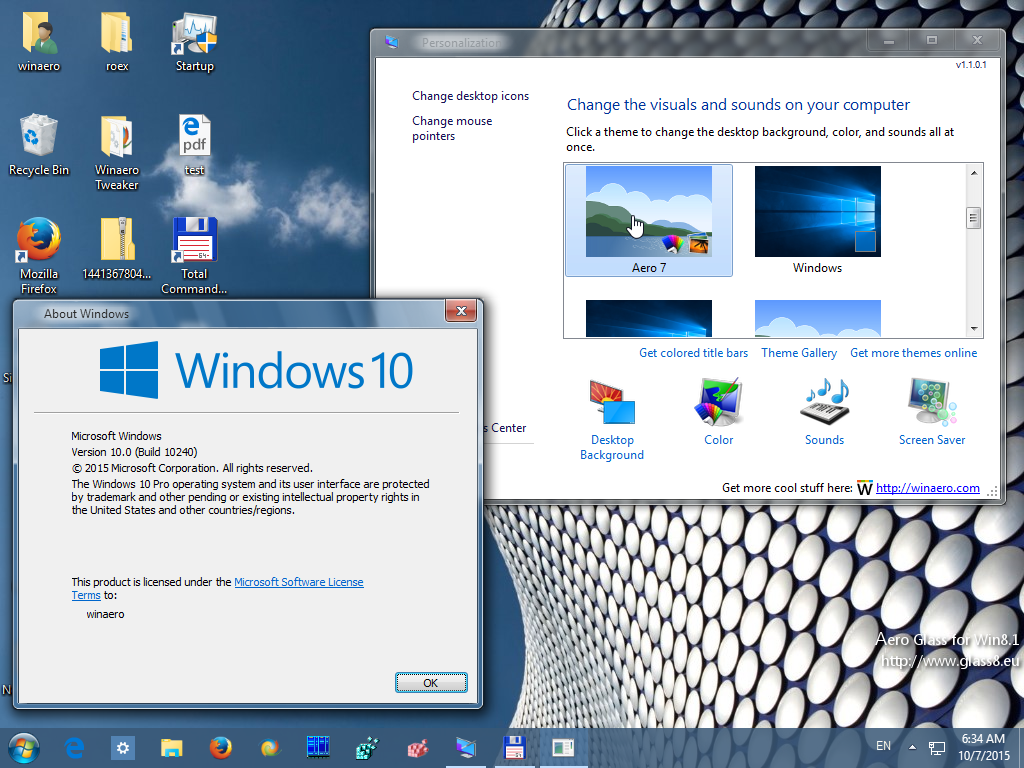
 Запускаем панель управления
Запускаем панель управления Открываем раздел «История файлов»
Открываем раздел «История файлов» Открываем раздел «Резервная копия образа системы»
Открываем раздел «Резервная копия образа системы» Нажимаем на строчку «Создание образа системы»
Нажимаем на строчку «Создание образа системы» Указываем, куда сохранить копию
Указываем, куда сохранить копию Нажимаем кнопку «Архивировать»
Нажимаем кнопку «Архивировать» Загружаем подходящую версию программы
Загружаем подходящую версию программы Ставим галочку только напротив Install Glass theme
Ставим галочку только напротив Install Glass theme Выполняем команду rundll32.exe shell32.dll,Control_RunDLL desk.cpl,Advanced,@Advanced
Выполняем команду rundll32.exe shell32.dll,Control_RunDLL desk.cpl,Advanced,@Advanced Выбираем наиболее подходящий цвет
Выбираем наиболее подходящий цвет


